Cara Mengubah Ukuran dan Mengompresi Banyak Gambar Secara Online (Metode Mudah)
Diterbitkan: 2021-05-18Berjuang dengan cara mengompres dan mengubah ukuran banyak gambar secara online sekaligus?
Jika Anda memiliki banyak gambar, Anda mungkin tidak ingin repot mengubah ukuran dan mengompresi setiap gambar satu per satu secara manual. Itu membuang-buang waktu dan tidak mungkin jika Anda berurusan dengan ratusan gambar.
Untungnya, ada beberapa alat hebat yang dapat membantu Anda secara otomatis mengubah ukuran dan mengompres banyak gambar sekaligus. Yang perlu Anda lakukan hanyalah mengunggah gambar, biarkan alat bekerja dengan ajaibnya, dan Anda akan memiliki gambar berukuran sempurna dan terkompresi yang siap digunakan.
Dalam posting ini, kami akan menunjukkan kepada Anda beberapa strategi berbeda yang dapat Anda gunakan untuk mengubah ukuran massal dan mengompres foto secara online sekaligus menggunakan alat yang berbeda:
- WordPress – jika tujuan Anda adalah menambahkan gambar ke situs WordPress, Anda dapat menemukan beberapa plugin hebat yang akan secara otomatis mengubah ukuran dan mengompresi gambar saat Anda mengunggahnya ke WordPress ( dan juga memungkinkan Anda mengoptimalkan gambar yang ada secara massal ).
- Pengoptimalan situs web/dalam browser – jika Anda tidak menggunakan WordPress, Anda dapat menemukan situs web yang memungkinkan Anda mengunggah gambar dan mengubah ukuran atau mengompresnya secara massal. Ini bagus jika Anda bekerja dengan kurang dari 50-100 gambar atau lebih, tetapi bisa jadi berat jika Anda memiliki ratusan gambar.
- Perangkat lunak desktop – jika Anda berurusan dengan ratusan atau ribuan gambar dan tidak menggunakan WordPress, Anda mungkin ingin menggunakan perangkat lunak desktop untuk mengubah ukuran dan mengompresnya alih-alih alat online.
Mari kita lihat semua metode dan kami akan menunjukkan cara kerjanya!
Cara Mengompresi dan Mengubah Ukuran Banyak Gambar Sekaligus Dengan WordPress
Jika Anda berencana untuk mengunggah gambar ke situs WordPress, cara termudah untuk mengompres dan mengubah ukuran banyak gambar secara massal adalah dengan plugin pengoptimalan gambar seperti Imagify.
Dengan Imagify, yang perlu Anda lakukan hanyalah menginstal plugin dan membuat beberapa pilihan seperti:
- Resolusi maksimal yang ingin Anda ubah ukuran gambarnya.
- Tingkat kompresi yang ingin Anda gunakan.
Kemudian, Imagify akan:
- Optimalkan gambar baru secara otomatis saat Anda mengunggahnya ke WordPress.
- Memberi Anda opsi untuk mengoptimalkan gambar WordPress yang ada secara massal.
Berikut cara menggunakannya…
1. Instal dan Aktifkan Plugin Imagify
Untuk memulai, buka situs WordPress Anda dan instal serta aktifkan plugin Imagify gratis dari WordPress.org.
Setelah Anda mengaktifkannya, Anda akan diminta untuk membuat akun dan memasukkan kunci API Imagify. Mendapatkan kunci API Imagify gratis – Anda hanya perlu mendaftar akun di sini.
Kunci API gratis Anda akan memungkinkan Anda mengubah ukuran dan mengompresi gambar senilai 20 MB per bulan. Setelah itu, Anda dapat membayar $4,99 per bulan untuk 500 GB atau $9,99 per bulan untuk penggunaan tak terbatas.
Setelah Anda memiliki kunci API, Anda hanya perlu memasukkannya ke dalam pengaturan plugin Imagify:
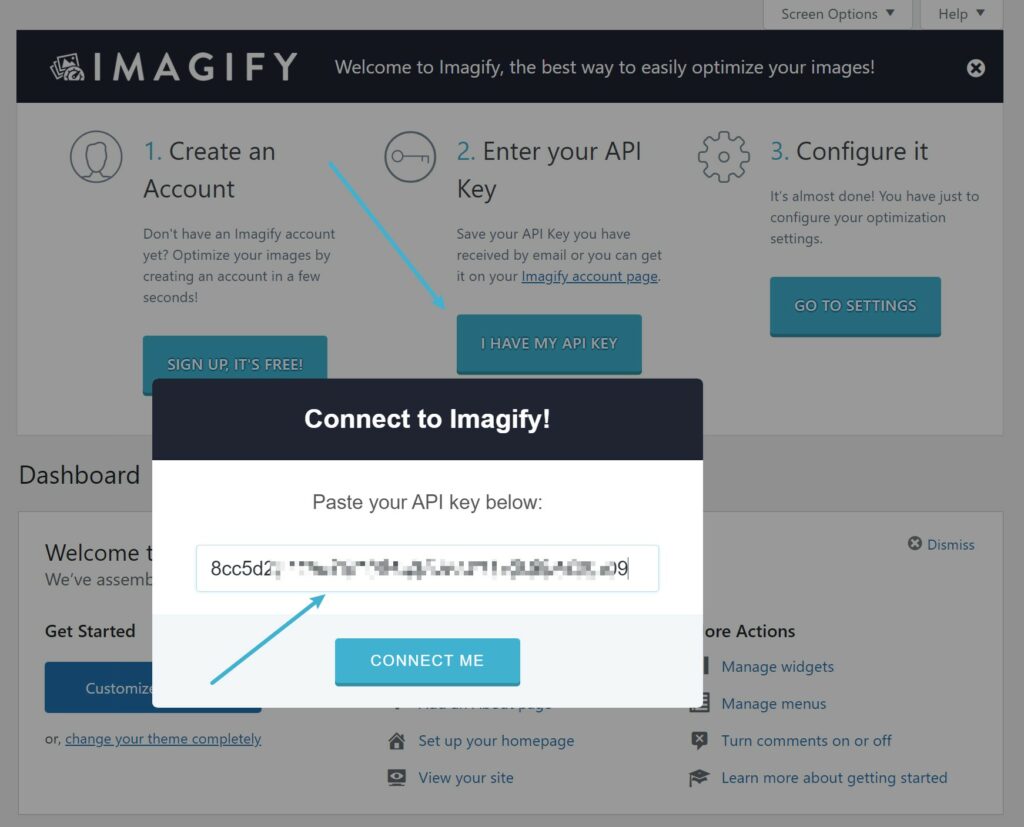
2. Konfigurasikan Pengaturan Ubah Ukuran dan Kompres
Selanjutnya, Anda dapat pergi ke Pengaturan → Imagify untuk memilih bagaimana Anda ingin mengubah ukuran dan mengompres banyak gambar. Imagify menawarkan tiga tingkat kompresi yang berbeda:
- Normal – kompresi lossless.
- Agresif – kompresi lossy.
- Ultra – kompresi lossy yang lebih agresif untuk penghematan file maksimum.
Bagi kebanyakan orang, Agresif adalah titik awal terbaik – Anda dapat menggunakan alat perbandingan visual untuk melihat bagaimana tingkat kompresi yang berbeda memengaruhi kualitas gambar:
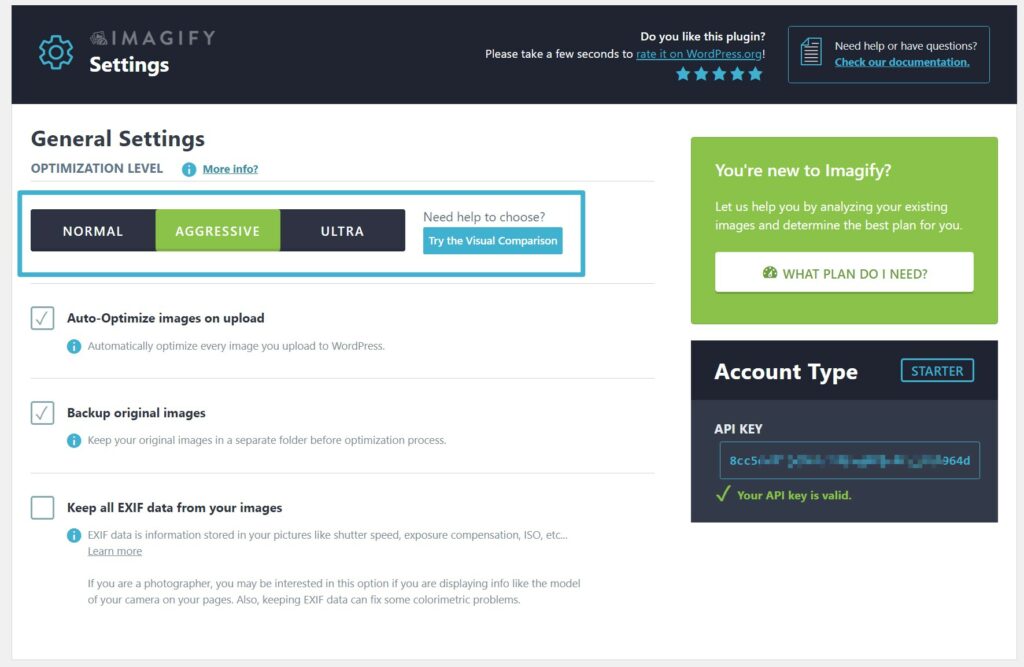
Lebih jauh ke bawah halaman, Anda dapat menggunakan pengaturan Ubah ukuran gambar yang lebih besar untuk secara otomatis mengubah ukuran gambar ke dimensi maksimum tertentu. Misalnya, jika Anda menetapkan maks ke 1200 px, Imagify akan mengubah ukuran semua gambar yang lebih besar dari 1200 px menjadi 1200 px ( tetapi tidak akan memperbesar gambar yang lebih kecil, karena akan menurunkan kualitas ):
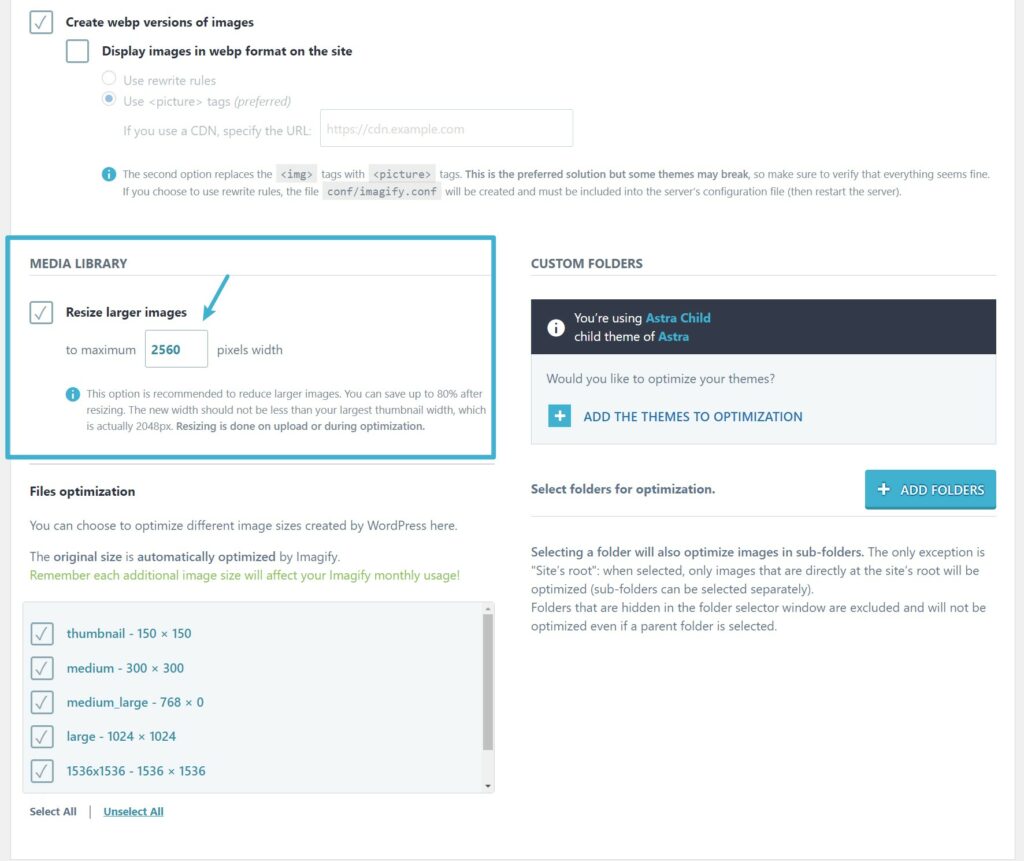
3. Optimalkan Gambar Anda
Sekarang, Imagify akan secara otomatis mengoptimalkan gambar baru yang Anda unggah ke situs WordPress Anda.
Jika Anda ingin mengubah ukuran massal dan mengompres gambar situs yang ada, Anda dapat membuka Media → Optimalkan Massal untuk mengoptimalkan beberapa atau semua gambar situs Anda dengan satu klik:
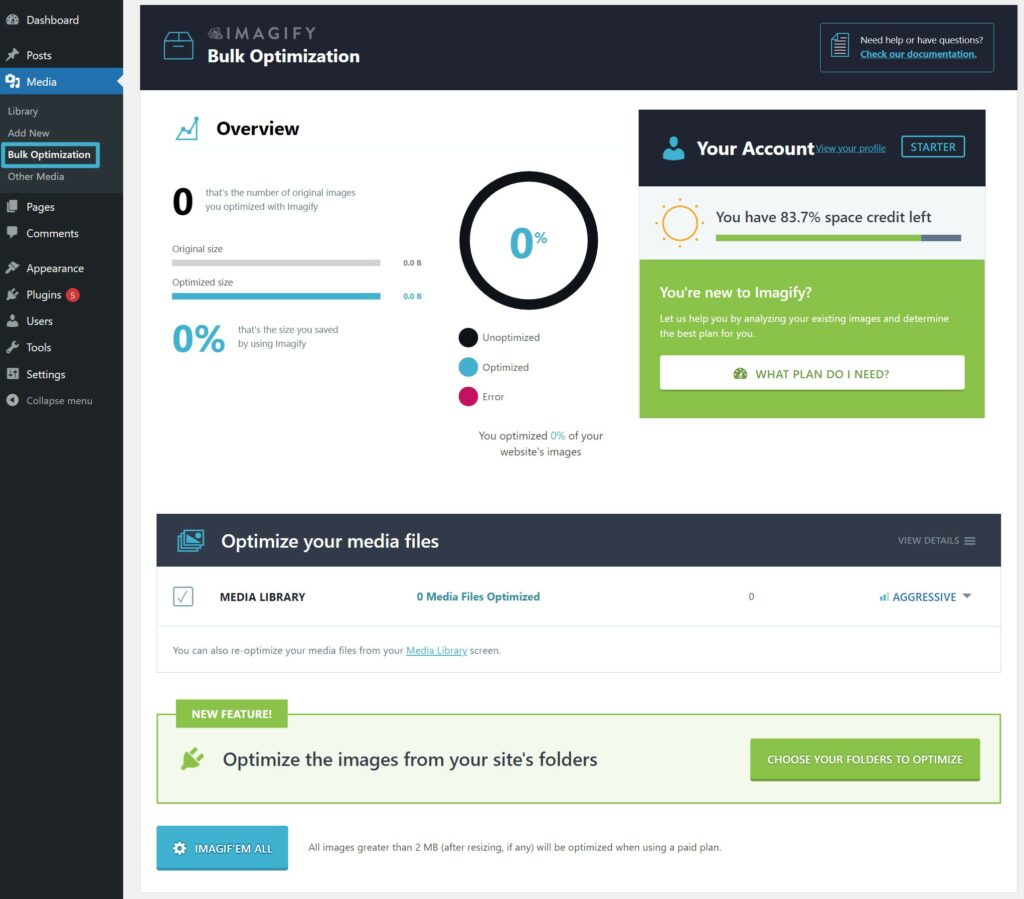
Cara Mengubah Ukuran dan Mengompresi Banyak Gambar Secara Online Dengan Situs Web (Alat Berbasis Cloud)
Jika Anda tidak menggunakan WordPress, Anda dapat menemukan situs web gratis dan berbayar yang memungkinkan Anda mengubah ukuran dan mengompres gambar secara massal.
Biasanya, jika Anda ingin menggunakan alat gratis, Anda harus menggunakan situs web terpisah untuk mengubah ukuran dan mengompresi gambar. Atau, Anda juga dapat menggunakan aplikasi web Imagify untuk mengompresi dan mengubah ukuran gambar dari satu antarmuka ( tetapi Anda mungkin perlu membayar tergantung pada penggunaan Anda ).
Mari kita bahas opsi gratisnya terlebih dahulu dan kemudian kami akan menunjukkan cara kerjanya dengan Imagify.
1. Gunakan Alat Pengubah Ukuran Massal
Pertama, Anda ingin mengubah ukuran beberapa gambar ke dimensi yang tepat. Anda memiliki beberapa opsi bagus di sini:
- BIRME (Bulk Image Resizing Made Easy) – ini adalah alat yang saya gunakan dan apa yang akan saya tunjukkan kepada Anda pada tangkapan layar di bawah ini.
- Foto Ubah Ukuran Massal – alat serupa lainnya.
Dengan kedua alat tersebut, semuanya terjadi di browser Anda ( menggunakan JavaScript ) sehingga tidak perlu benar-benar mengunggah dan mengunduh file dari server pihak ketiga. Ini berarti bahwa meskipun Anda mengubah ukuran 50+ gambar, tidak perlu menunggu untuk mengunggah/mengunduh file karena semuanya terjadi secara lokal.

Untuk memulai, Anda dapat menambahkan gambar yang ingin diubah ukurannya dengan menyeretnya ke antarmuka. Kemudian, Anda dapat menggunakan opsi di samping untuk mengontrol cara mengubah ukuran gambar.
Jika Anda hanya ingin menetapkan lebar maksimum baru sambil mempertahankan rasio aspek yang sama, Anda harus:
- Atur Lebar sama dengan lebar maksimal yang Anda inginkan.
- Centang kotak Tinggi otomatis sehingga alat mempertahankan rasio aspek yang sama untuk lebar itu.
Anda juga dapat menggunakan pengaturan Format & Kualitas Gambar untuk mengonversi ke gambar JPEG atau WebP jika diinginkan.
Setelah Anda puas dengan pengaturannya, klik tombol SIMPAN SEBAGAI ZIP untuk menyimpan file zip dengan semua gambar yang diubah ukurannya:
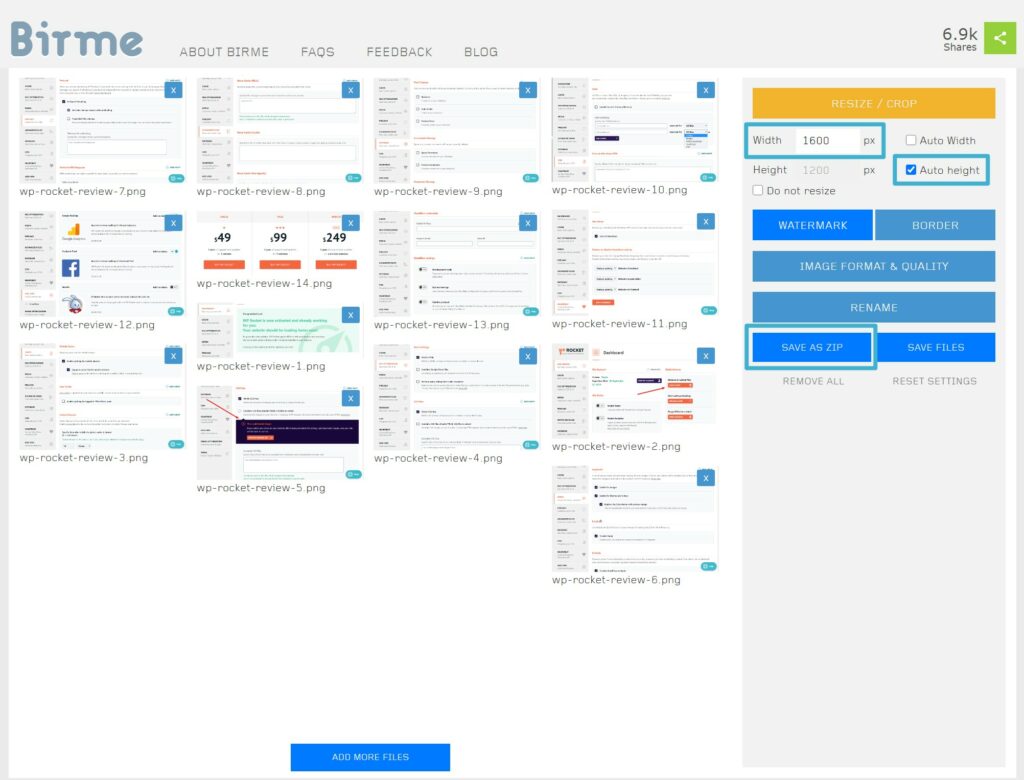
2. Gunakan Alat Kompres Massal
Setelah Anda mengubah ukuran gambar, Anda dapat menggunakan alat lain untuk mengompresnya secara massal menggunakan kompresi lossy atau lossless.
Anda dapat menemukan banyak opsi yang memungkinkan Anda mengunggah banyak gambar dan mengunduh Zip dari file terkompresi. Beberapa yang bagus adalah:
- Antarmuka Web Kraken – yang ini bagus karena Anda dapat memilih antara tingkat kompresi lossy, lossless, atau ahli. Dengan "ahli", Anda dapat memasukkan tingkat kualitas kustom Anda sendiri. Gambar individu tidak boleh melebihi 1 MB .
- TinyJPG dan TinyPNG – alat ini memungkinkan Anda menggunakan kompresi lossy – tidak ada opsi untuk lossless. Anda hanya dapat mengunggah 20 gambar sekaligus dan gambar individual tidak boleh melebihi 5 MB.
- Batch Compress – kompresi terjadi langsung di browser Anda ( seperti alat pengubahan ukuran ). Yang ini bagus karena tidak perlu mengunggah file ke server pihak ketiga, tetapi tidak memungkinkan Anda memilih tingkat kompresi yang berbeda.
Dengan Kraken, yang perlu Anda lakukan hanyalah memilih tingkat kompresi yang Anda inginkan. Kemudian, Anda dapat mengunggah gambar yang Anda ubah ukurannya pada langkah sebelumnya.
Setelah kompresi selesai, Anda dapat mengunduh ZIP yang berisi semua file:
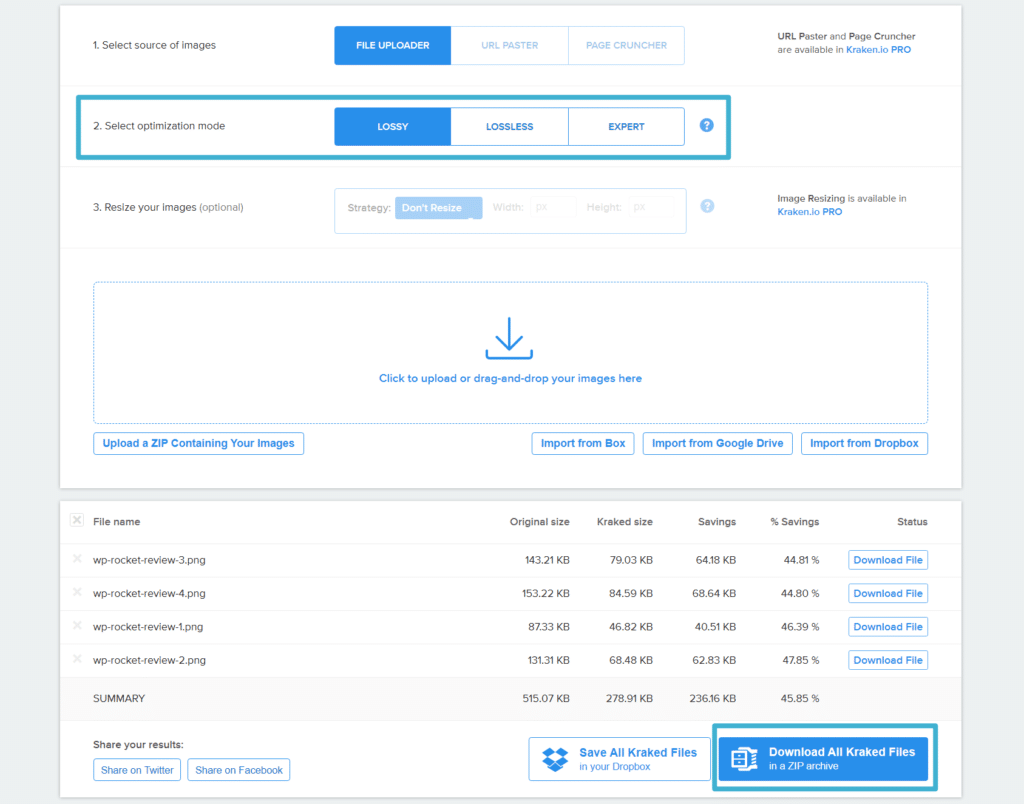
Hemat Waktu Dengan Imagify – Kompres dan Ubah Ukuran Dari Satu Situs Web
Keuntungan menggunakan situs web terpisah untuk mengubah ukuran dan mengompresi gambar adalah Anda dapat tetap menggunakan alat gratis untuk penggunaan tanpa batas. Namun, itu tidak diragukan lagi merepotkan karena pada dasarnya Anda menggandakan pekerjaan ( karena Anda harus menggunakan dua situs web ).
Jika Anda ingin menghemat waktu, Imagify juga menyertakan antarmuka web yang memungkinkan Anda mengompres dan mengubah ukuran banyak gambar dari satu antarmuka.
Sama seperti dengan plugin Imagify WordPress, Anda dapat mengoptimalkan 20 MB gambar per bulan secara gratis. Setelah itu, Anda dapat membayar $4,99 per bulan untuk 500 MB atau $9,99 untuk penggunaan tak terbatas.
Untuk memulai, buka aplikasi web Imagify. Kemudian, atur tingkat kompresi yang Anda inginkan dan centang kotak Ubah ukuran gambar untuk secara otomatis mengubah ukuran gambar ke dimensi maksimal atau dengan persentase tertentu.
Setelah Anda membuat pilihan itu, cukup seret gambar Anda ke dalam kotak di sebelah kanan untuk mengubah ukuran dan mengompresnya secara otomatis. Setelah kompresi selesai, Anda dapat mengunduhnya sebagai file ZIP:
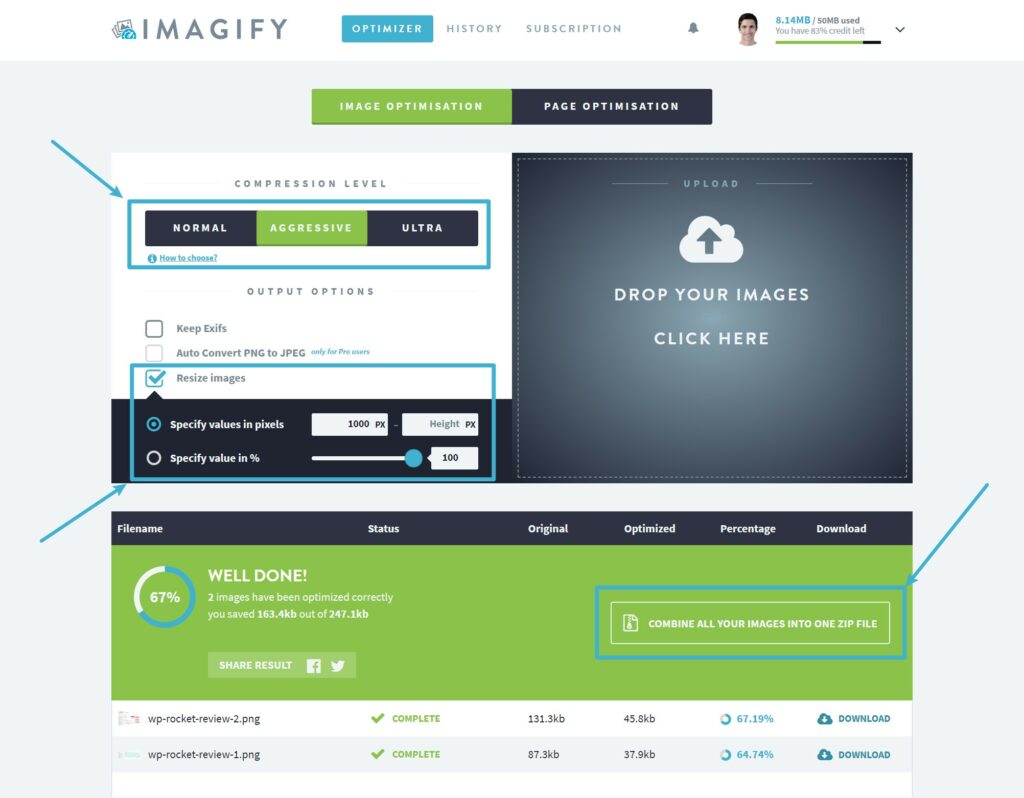
Cara Mengubah Ukuran dan Mengompresi Banyak Gambar Dengan Perangkat Lunak Desktop
Jika Anda tidak menggunakan WordPress dan Anda berurusan dengan ratusan atau ribuan gambar, menggunakan salah satu alat berbasis cloud mungkin bukan pilihan karena mengunggah semua versi asli dan kemudian mengunduh versi terkompresi bisa jadi merepotkan.
Dalam hal ini, Anda mungkin ingin beralih ke perangkat lunak desktop sehingga Anda dapat melakukan semuanya dari komputer Anda sendiri.
Berikut adalah beberapa opsi gratis dan berbayar yang populer:
- IrfanView – alat gambar yang populer dan sudah lama ada untuk Windows.
- Optimage – perangkat lunak yang mudah digunakan hanya untuk macOS.
- RIOT (Alat Pengoptimalan Gambar Radikal)
Atau, Anda juga dapat menggunakan salah satu situs web yang melakukan semua pemrosesannya di browser Anda menggunakan JavaScript, karena situs web ini menghilangkan kebutuhan untuk benar-benar mengunggah gambar ke server pihak ketiga. Kombo yang bagus di sini bisa menggunakan BIRME untuk mengubah ukuran gambar dan kemudian Batch Compress untuk mengompresnya.
Mulai Hemat Waktu Dengan Mengompresi Massal dan Mengubah Ukuran Gambar
Mengubah ukuran dan mengompresi gambar membantu Anda mengecilkannya sehingga tidak memakan banyak ruang. Jika Anda menggunakannya di web, ini juga memiliki manfaat tambahan untuk membantu situs web Anda memuat lebih cepat.
Namun, jika Anda memiliki banyak gambar, mungkin memakan waktu lama atau tidak mungkin untuk mengubah ukuran dan mengompres setiap gambar secara manual.
Dalam posting ini, kami telah menunjukkan kepada Anda cara mengubah ukuran dan mengompres banyak gambar secara online sehingga Anda dapat menghemat waktu apakah Anda bekerja dengan sepuluh gambar atau ratusan gambar.
Jika Anda menggunakan WordPress, plugin Imagify dapat secara otomatis mengompresi dan mengubah ukuran gambar baru yang Anda unggah ke situs Anda, bersama dengan pengoptimalan massal gambar lama Anda.
Jika Anda tidak menggunakan WordPress, Anda dapat menggunakan alat terpisah untuk mengubah ukuran dan mengompresi gambar. Atau, Anda dapat menggunakan antarmuka web Imagify untuk melakukan keduanya secara bersamaan.
Apakah Anda masih memiliki pertanyaan tentang cara mengubah ukuran massal dan mengompresi gambar? Beri tahu kami di komentar!
